


  |  | ||
Cette section décrit comment enregistrer une authentification LDAP.
Pour chaque utilisateur enregistré dans le carnet d'adresses, vous pouvez enregistrer un nom d'utilisateur et un mot de passe de connexion à utiliser lors de l'accès à un serveur LDAP.
Pour utiliser un serveur LDAP, il faut le programmer au préalable. Pour plus de détails, reportez-vous à "Programmation du serveur LDAP".
![]()
Lorsque [Ne pas spécifier] est défini pour l'authentification LDAP, le nom d'utilisateur et le mot de passe spécifiés dans Programmer/modifier serveur LDAP du paramétrage des outils administrateur, s'appliquent. Pour davantage de détails, consultez "Programmation du serveur LDAP".
Appuyez sur la touche [Compteur/Outils utilisateur].
Sélectionnez [Paramètres système] à l'aide de [![]() ] ou [
] ou [![]() ], puis appuyez sur la touche [OK].
], puis appuyez sur la touche [OK].
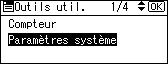
Sélectionnez [Outils administrateur] à l'aide de [![]() ] ou [
] ou [![]() ], puis appuyez sur la touche [OK].
], puis appuyez sur la touche [OK].

Sélectionnez [Gestion carnet d'adresses] à l'aide de [![]() ] ou [
] ou [![]() ], puis appuyez sur la touche [OK].
], puis appuyez sur la touche [OK].
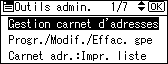
Sélectionnez [Enregistrer/Modifier] à l'aide de [![]() ] ou [
] ou [![]() ], puis appuyez sur la touche [OK].
], puis appuyez sur la touche [OK].
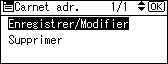
Saisissez le numéro d'enregistrement que vous voulez enregistrer à l'aide du pavé numérique ou des touches de numéros abrégés, puis appuyez sur la touche [OK].

Vous pouvez spécifier automatiquement les numéros d'enregistrement 001-016 en appuyant sur les touches de numéros abrégés.
Appuyez sur [Recher.] pour effectuer une recherche par nom, liste de destinataire, numéro d'enregistrement, code utilisateur, numéro de fax, adresse e-mail ou dossier.
Appuyez sur la touche [OK].
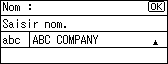
Appuyez sur [Détail].

Sélectionnez [Infos authentification] à l'aide de [![]() ] ou [
] ou [![]() ], puis appuyez sur la touche [OK].
], puis appuyez sur la touche [OK].
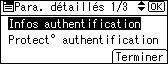
Sélectionnez [Authentification LDAP] à l'aide de [![]() ] ou [
] ou [![]() ], puis appuyez sur la touche [OK].
], puis appuyez sur la touche [OK].

Sélectionnez [Spécif. autres infos auth.] à l'aide de [![]() ] ou [
] ou [![]() ], puis appuyez sur la touche [Utilisateur].
], puis appuyez sur la touche [Utilisateur].

Saisissez le nom utilisateur de connexion, puis appuyez sur la touche [OK].
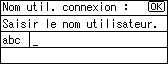
Appuyez sur [MdP].

Saisissez le mot de passe puis appuyez sur la touche [OK].
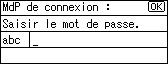
Saisissez de nouveau le mot de passe pour le confirmer, puis appuyez sur la touche [OK].

Appuyez sur la touche [Échap].

Appuyez sur la touche [Échap].
Appuyez sur [Terminer].
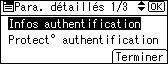
Appuyez sur la touche [OK].
Appuyez sur la touche [Compteur/Outils utilisateur].
![]()
Pour enregistrer le nom, reportez-vous à "Enregistrement de noms".
Vous pouvez utiliser jusqu'à 128 caractères pour le nom utilisateur.
Vous pouvez utiliser jusqu'à 128 caractères pour le mot de passe.
Pour modifier les paramètres d'authentification LDAP, répétez les étapes 3 à 19.